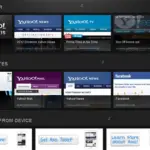Hvis du vil gjøre Yahoo Mail-kontoen din til det primære stedet for sending og mottak av e-post for alle e-postkontoer du bruker, kan du følge trinnene nedenfor.Ved å følge trinnene nedenfor vil du enkelt kunne legge til en tredjeparts e-postkonto til Yahoo Mail-kontoen din.
Etter å ha lagt til andre e-postkontoer til Yahoo Mail-kontoen din, kan du få tilgang til alle e-postkontoene dine ved å logge på Yahoo Mail-kontoen din.
Du kan gå til "skrive"KnappFinn enkelt alle tilknyttede kontoer i Yahoo Mail-kontoene som er oppført nedenfor.For å få tilgang til alle tilknyttede e-postkontoer, kan du ganske enkelt klikke på den relevante kontoen for å sjekke eller sende en e-post fra den aktuelle kontoen.Nå, for å lære hvordan du kobler til og kobler fra e-postkontoen din med Yahoo Mail, må du følge trinnene nedenfor.
Retningslinjer for kobling og frakobling av e-postkontoer fra Yahoo Mail
Koble tredjeparts e-postkontoer til Yahoo Mail
- For å komme i gang må du først logge på Yahoo Mail-kontoen din i en nettleser.
- Etter å ha logget på Yahoo Mail-kontoen din, må du klikkePlassert i øvre høyre hjørne av skjermenavsette oppikon (tannhjulikon).
- Fra rullegardinmenyen som vises på skjermen, må du velgeFlere innstillingerAlternativer.
- På neste skjerm må du gå tilpostkasseAlternativer.
- 在postkasseseksjonen må du klikkeLegg til e-postAlternativer.
- Da må duLegg til e-post"seksjonVelg E-postleverandør under.
- Etter det må du skrive inn den andre e-postadressen din i feltet og klikkeNeste steg Knapp.
- Nå trenger du bare å følge instruksjonene på skjermen i popup-vinduet.Alternativt kan du også skrive inn navn og beskrivelse i de relevante feltene.
- Etter å ha fylt ut de nødvendige feltene, må du klikke på "Bli ferdig"Knapp.
Koble fra en annen e-postkonto fra Yahoo Mail
- Start med å logge på Yahoo Mail-kontoen din i datamaskinens nettleser.
- Etter å ha logget på Yahoo Mail-kontoen din, må du klikkePlassert i øvre høyre hjørne av skjermenavsette opp ikon (tannhjulikon).En rullegardinmeny vises på skjermen.
- Fra rullegardinmenyen må du klikkeFlere innstillingerAlternativer.Du vil bli dirigert til neste skjermbilde
- På neste skjerm må du klikkepostkasseAlternativer.
- 在postkassemå du velge kontoen du vil koble fra Yahoo Mail-kontoen din.
- Da må du klikke "slett postkasse"alternativet og ved å velge igjen "slett postkasse"AlternativerFor å bekrefte operasjonen.
- Etter det kan du ganske enkelt klikke på "lagre"alternativet for å lagre endringene.
Rediger e-postkontobeskrivelse, svaradresse, navn og/eller signatur
- Åpne en nettleser på datamaskinen og logg på Yahoo Mail-kontoen din.
- Når du er logget inn på Yahoo Mail-kontoen din, må du klikke på innstillingsalternativet (tannhjulikonet) i øvre høyre hjørne av skjermen.Du vil se en rullegardinmeny på dataskjermen.
- Fra rullegardinmenyen som vises på skjermen, må du velgenederst på skjermenavFlere innstillingerAlternativer.Du kommer til hele innstillingsdelen i Yahoo Mail-kontoen din.
- 在Flere innstillingerskjerm, må du klikkepostkasseAlternativer.Til høyre ser dupostkasseAlternativeri slektAlternativer.
- 在postkasseUnder Innstillinger må du velge e-postkontoen du vil endre.
- Du vil da enkelt kunne redigere beskrivelse, navn, returadresse eller signatur.
- Når du har gjort de nødvendige endringene i de relevante e-postkontoene, kan du ganske enkelt klikke på "lagre"Knapp.Alle endringer som gjøres vil bli lagret umiddelbart.
Så dette er trinnene du må følge når du kobler til og kobler fra e-postkontoer i Yahoo Mail-kontoen din.

![Konfigurer Cox e-post på Windows 10 [ved hjelp av Windows Mail-applikasjonen] Konfigurer Cox e-post på Windows 10 [ved hjelp av Windows Mail-applikasjonen]](https://infoacetech.net/wp-content/uploads/2021/06/5796-photo-1570063578733-6a33b69d1439-150x150.jpg)